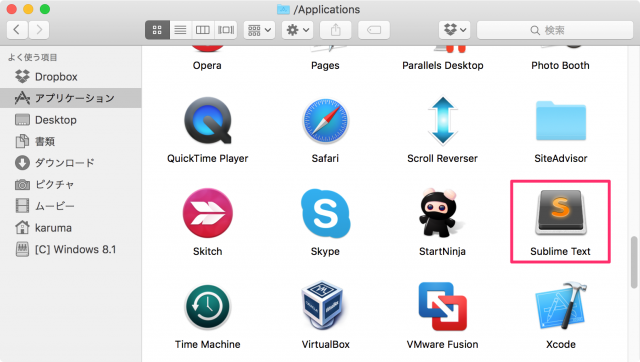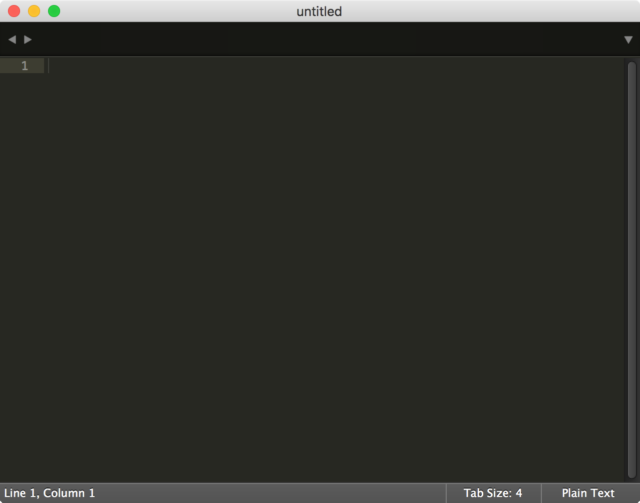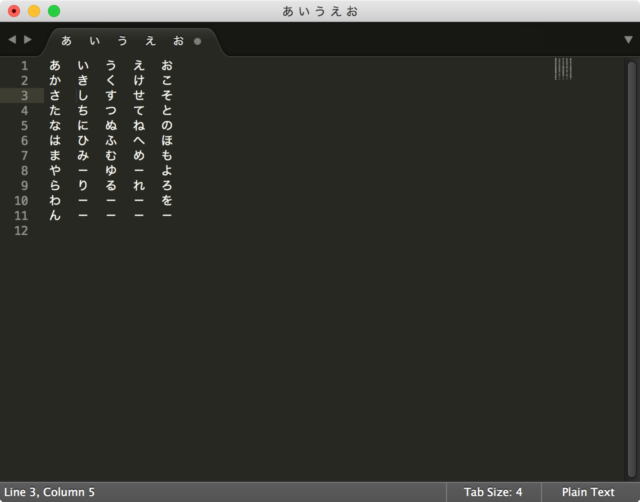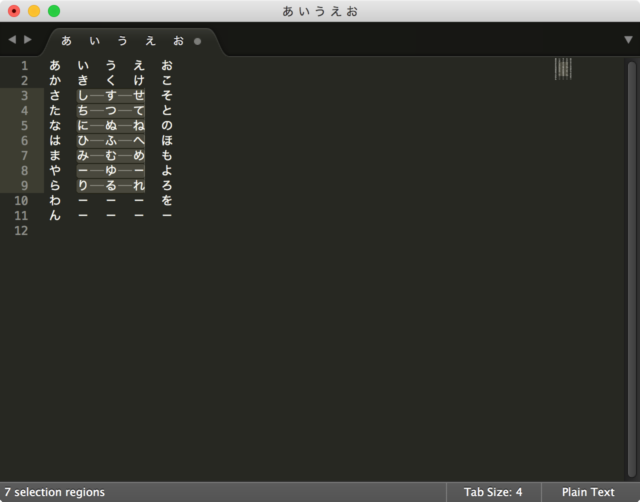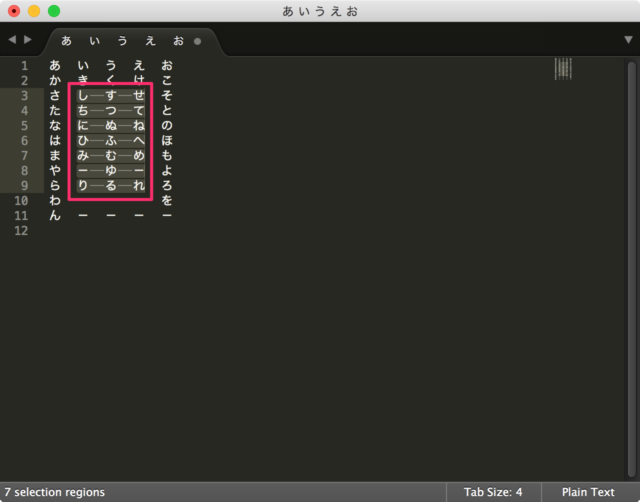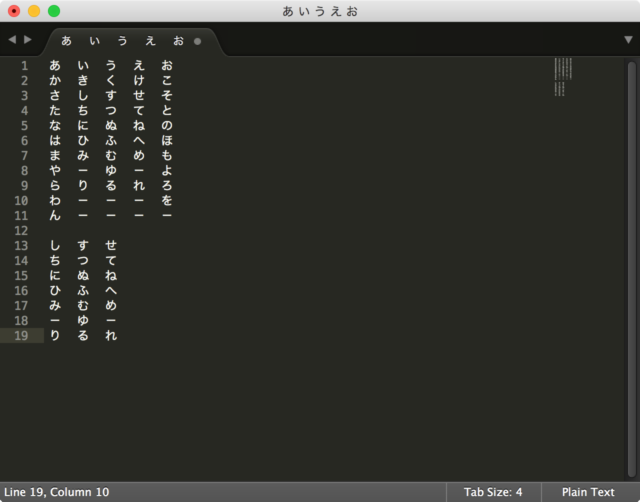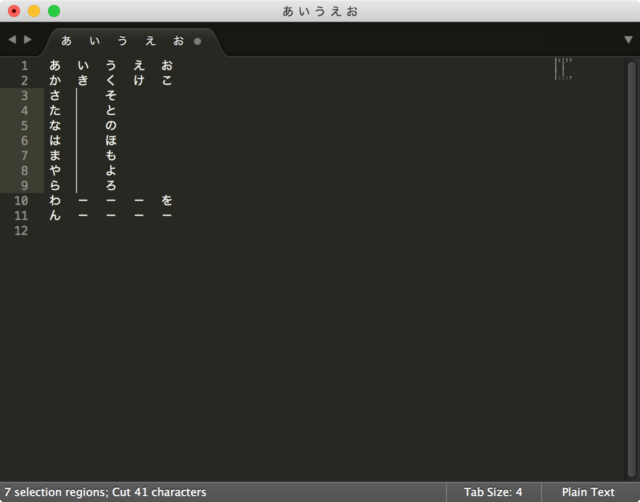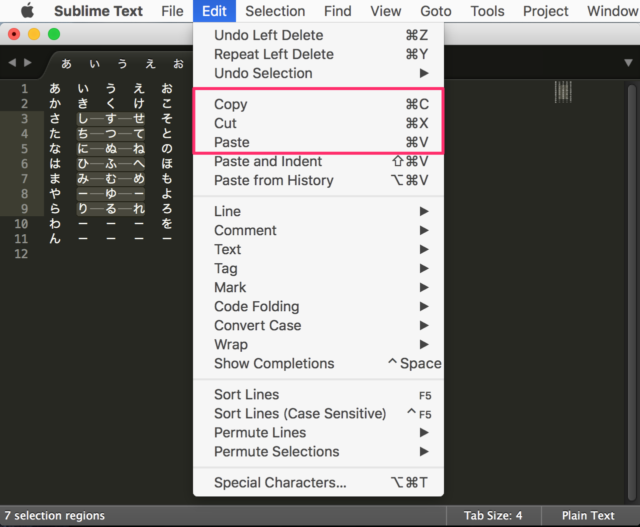Sublime Text - 短形選択 - コピー/貼り付け/切り取り
当ページのリンクには広告が含まれています。
更新日:Sublime Text で、短形選択する方法を紹介します。
短形選択とは?
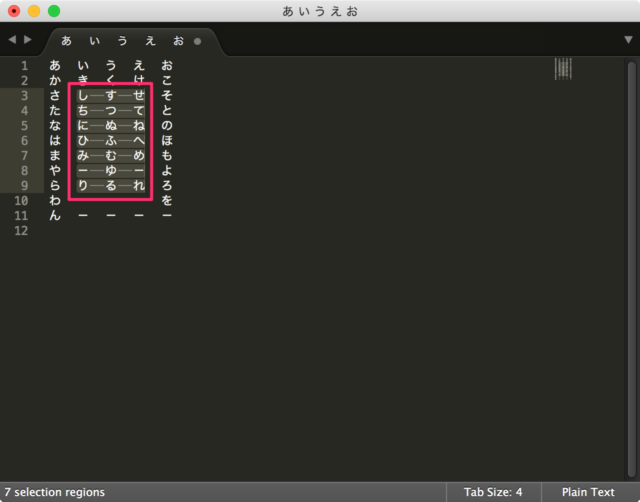
このように行頭からではなく、行の任意の場所から長方形に選択する操作のことです。
なかなか便利な機能なので、ここでは「短形選択」と、それを「コピー/貼り付け/切り取り」する方法を紹介します。
短形選択 - コピー/貼り付け/切り取り
それでは実際に「短形選択」を行ってみましょう。
※ ここでは Mac OS X を使って、操作していきます。
Finder の「アプリケーション」フォルダからアプリ「Sublime Text」をクリックします。
「option」キーを押しながら、マウスを使ってドラッグしてみましょう。
※ Windowsの場合は「Shift」キーを押しながら、右クリックでドラッグします。
コピー
短形選択した部分をコピーしてみましょう。
「command + c」を押します。
貼り付け
「command + v」を押します。
切り取り
「command + x」を押します。
上部メニューの「Edit」からコピー/貼り付け/切り取りすることもできます。
- Copy(コピー)
- Cut(切り取り)
- Paste(貼り付け)